
اگر آپ میک استعمال کرتے ہیں تو ، اب آپ اچھی طرح سے جان لیں گے کی بورڈ شارٹ کٹس ایک لازمی جزو ہیں OS X پر عبور حاصل ہے۔ یہ سفاری سے کہیں زیادہ سچ نہیں ہے جہاں کی بورڈ شارٹ کٹ بہت سے معمول کے ویب براؤزنگ کے کاموں میں تیزی سے کام کرتے ہیں۔
سفاری کے پاس واقعی میں کچھ کی بورڈ شارٹ کٹس ہیں جن کے بارے میں آپ جان سکتے ہو ، اسی طرح کوئٹہ کے بارے میں بھی آپ کو معلوم نہیں ہوگا۔ آج ہم اپنے کچھ پسندیدگان کے بارے میں بات کرنا چاہتے ہیں۔
ویب صفحات پر جائیں
جب آپ کسی ویب سائٹ پر ہوتے ہیں اور آپ اپنے ماؤس یا ٹریک پیڈ کو استعمال نہیں کرنا چاہتے ہیں تو کی بورڈ متعدد شارٹ کٹ پیش کرتا ہے۔
- کا استعمال کرتے ہیں تیر والے بٹنوں اوپر ، نیچے ، بائیں اور دائیں سکرول کرنے کیلئے۔ اگر آپ کسی لمبے ویب صفحے پر جا رہے ہیں تو ، آپ دبائیں آپشن + اوپر / نیچے یرو زیادہ تیزی سے سکرول کرنے کے لئے.
- اسکرین کو نیچے سکرول کرنے کیلئے استعمال کریں نیچے صفحہ کلید یا اسپیس بار .
- سکرول کرنے کے لئے ، صرف استعمال کریں پیج اپ یا شفٹ + اسپیس بار .
- کسی صفحے کے نیچے بائیں کونے تک سارے راستے سکرول کرنے کے ل ((جیسا کہ آخر تک تمام راستے میں) دبائیں کمانڈ + نیچے یرو .
- اوپر بائیں کونے تک جانے کیلئے؟ استعمال کریں کمانڈ + اپ یرو .
- ٹیب اگلے فیلڈ پر روشنی ڈالی گئی۔
- آپشن + ٹیب ایک ہی چیز کے ساتھ ساتھ دیگر تمام قابل دید اشیا کو بھی نمایاں کرتا ہے۔
آپ سفاری ترجیحات کے اعلی درجے کی ٹیب میں "ویب پیج پر ہر آئٹم کو اجاگر کرنے کے لئے ٹیب دبائیں" پر کلک کرکے ان آخری دو شارٹ کٹس کے طرز عمل کو تبدیل کرسکتے ہیں۔
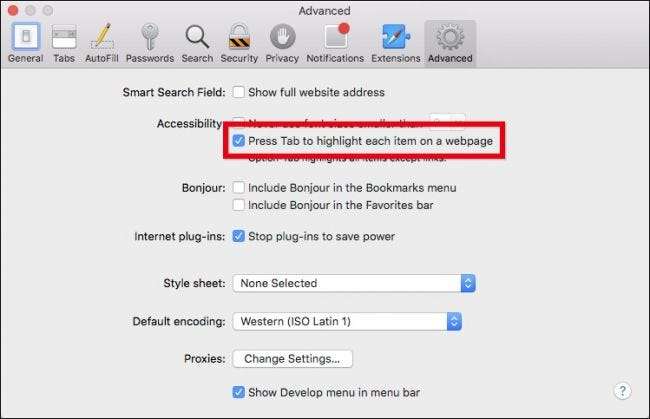
ٹیبز میں صفحات کھولنا
نئے ٹیبز میں صفحات کھولنا یہ یقینی بنانے کا ایک عمدہ طریقہ ہے کہ آپ کو کچھ بھی نہیں کھونا ہے۔ بس آپ جو کچھ بھی پڑھنا چاہتے ہیں اسے (آخر میں) کھولیں اور اس پر جائیں۔
- نیا ٹیب کھولنے کے لئے دبائیں کمان + ٹی .
- ٹیب سے ٹیب میں جانے کے ل ((یہ فرض کر کے کہ آپ کے پاس کھلی کھلی کھلی تعداد موجود ہے) کمانڈ + شفٹ + بائیں / دائیں تیر .
- موجودہ ٹیب کا استعمال بند کرنے کے لئے کمان + ڈبلیو
- اسے دوبارہ کھولنے کے لئے ، استعمال کریں کمانڈ + زیڈ .
- متعدد ٹیبز کو بھی متاثر کرنے کے متعدد طریقے ہیں۔
- ایک کے علاوہ تمام کھلی ٹیبز کو بند کرنے کے لئے ، تھامیں آپشن بٹن پر کلک کریں اور جس ٹیب پر آپ کھلا رہنا چاہتے ہیں یا استعمال کرنا چاہتے ہیں اس پر قریبی بٹن (X) پر کلک کریں کمانڈ + آپشن + ڈبلیو .
- اپنے منپسند فولڈر میں موجود تمام ٹیبز کو کھولنے کے ل the ، تھامیں رکھیں کمانڈ کلیدی اور فولڈر پر کلک کریں۔
- کسی آئٹم کو نئے ٹیب میں کھولنے کے ل you ، آپ رائٹ کلیک کرسکتے ہیں اور نتیجے میں سیاق و سباق کے مینو میں سے "ایک نئے ٹیب میں کھولیں" کا انتخاب کرسکتے ہیں۔ آپ اس کو تھام کر ایک قدم ختم کرسکتے ہیں کمانڈ کلید اور کسی لنک پر کلک کرنا ، بک مارک لگانا ، یا اسمارٹ سرچ فیلڈ سے واپسی کی کلید سے نفرت کرنا۔
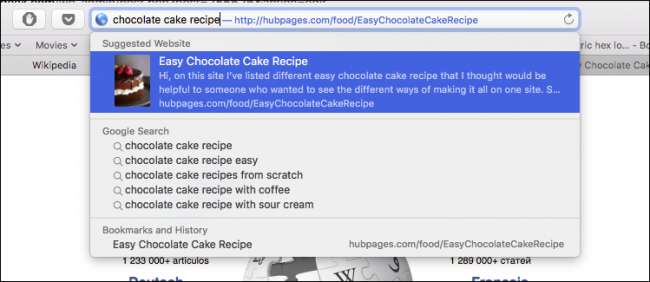
پچھلی مثالوں میں ، اگر آپ ٹیبز کو کھولنے کے لئے کی بورڈ شارٹ کٹ استعمال کرتے ہیں تو ، وہ پس منظر میں کھل جائیں گے۔ کسی صفحے کو کسی نئے ٹیب میں کھولنے کے لئے اور اسی چیزوں (لنک ، بُک مارک ، اسمارٹ سرچ) کے ل front سامنے رکھنے کے ل the ، ان شارٹ کٹس کو شامل کرکے ان کو شامل کریں۔ شفٹ چابی. مثال کے طور پر، شفٹ + کمانڈ + پر کلک کریں .
آخر میں ، اگر آپ کے پاس ایک سے زیادہ ٹیب کھلی ہوئی ہیں ، تو آپ ان کے ذریعے کی بورڈ کو نیویگیٹ کرنے کیلئے استعمال کرسکتے ہیں۔
- استعمال کریں کنٹرول + ٹیب یا کمان +] اگلے ٹیب کو سامنے لانے کے ل.
- استعمال کریں شفٹ + کنٹرول + ٹیب یا شفٹ + کمانڈ [ پچھلے ٹیب کو سامنے لانا۔
- اگر آپ کے پاس نو تک ٹیب کھولی ہوئی ہیں ، تو آپ استعمال کرسکتے ہیں کمانڈ + 1 سے 9 مطلوبہ ٹیب کو منتخب کرنے کے لئے۔
آپ کسی بھی وقت میں ٹیب ماسٹر نہیں ہوں گے۔
فہرست اور بُک مارکس شارٹ کٹ پڑھ رہے ہیں
آئیے پڑھنے کی فہرست اور اپنے بُک مارکس کی طرف چلیں۔ فہرست کو پڑھنے سے آپ ویب صفحات کی آف لائن کاپیاں محفوظ کرسکتے ہیں بعد میں پڑھنے کے ل where جہاں آپ کو قابل اعتماد انٹرنیٹ رسائی نہ ہو ، جیسے ہوائی جہاز پر یا دیہی علاقوں میں۔ بک مارکس کسی بھی ویب براؤزر کا ایک بہت بڑا حصہ ہوتے ہیں۔ اگرچہ ہم ضروری نہیں کہ ہمارے پاس آنے والے ہر صفحے کو بک مارک کریں ، یا اس سے بھی زیادہ کہ ہم پہلے استعمال کرتے ہیں ، پھر بھی ہمارے پاس فیورٹ ہیں جو ہمارے پاس روزانہ یا باقاعدگی سے دیکھنے جاتے ہیں ، تاکہ کی بورڈ شارٹ کٹ کام آسکیں۔
- موجودہ صفحے کو اپنی پڑھنے کی فہرست میں شامل کرنے کے لئے ، استعمال کریں شفٹ + کمانڈ + ڈی .
- منسلک صفحے کو شامل کرنے کیلئے ، شفٹ + کلک کریں رابطہ. کسی صفحے کو ہٹانے کے لئے ، آئٹم پر بائیں طرف سوائپ کریں اور ہٹانے پر کلک کریں ، یا دائیں کلک کا استعمال کریں اور سیاق و سباق کے مینو کی فہرست میں سے "آئٹم کو ہٹائیں" کا انتخاب کریں۔
- کسی سائٹ کو بُک مارک کرنے کے لئے ، استعمال کریں کمانڈ + ڈی .
- پسندیدہ بار بک مارکس کی وہ قطار ہے جو اوپر سے چلتی ہے۔ اس بار کو تیزی سے دکھانے یا چھپانے کے لئے استعمال کریں کمانڈ + شفٹ + بی .

- سائڈبار میں بُک مارک یا فولڈر منتخب کرنے کے ل you ، آپ اس کو تھام سکتے ہیں کمانڈ کلیدی اور ہر بُک مارک اور فولڈر پر کلک کریں۔
- بُک مارکس یا فولڈرز کی ایک رینج منتخب کرنے کے ل the ، استعمال کریں شفٹ چابی.
- سائڈبار میں اگلے بُک مارک یا فولڈر کو منتخب کرنے کے ل the ، استعمال کریں یرو چابیاں ، منتخب بک مارک کو کھولنے کے لئے ، استعمال کریں اسپیس بار .
- منتخب فولڈر کھولنے کے لئے ، استعمال کریں اسپیس بار یا دائیں تیر . اسے بند کرنے کے لئے ، استعمال کریں اسپیس بار یا بائیں تیر .
- اگر آپ منتخب کردہ فولڈر اور اس کے ذیلی فولڈرز کو سائڈبار میں کھولنا چاہتے ہیں تو استعمال کریں آپشن + حق یرو . کسی فولڈر کو بند کرنے کے لئے ، استعمال کریں آپشن + بائیں یرو
اگر آپ ترمیم ونڈو میں اپنے بُک مارکس میں شریک ہورہے ہیں تو ، پھر کچھ مفید شارٹ کٹس ہیں جو آپ کو ماؤس یا ٹریک پیڈ سے دور کردیں گے۔
- کسی بُک مارک کا نام یا پتہ تبدیل کرنے کے ل that ، وہ بُک مارک منتخب کریں اور پھر دبائیں واپس چابی.
- سائڈبار میں بُک مارک میں ترمیم روکنے یا منسوخ کرنے کے لئے دبائیں Esc اور ترمیم ختم کرنے کیلئے دبائیں واپس .
- بُک مارکس ویو میں منتخب کردہ بُک مارکس اور / یا فولڈرز کے گروپ پر مشتمل ایک فولڈر بنانے کے ل your ، اپنے انتخاب کو منتخب کریں اور آپشن کلید ، پھر "نیا فولڈر" کے بٹن پر کلک کریں۔
- کسی بُک مارک کو حذف کرنے کے لئے ، صرف بُک مارک (یا بُک مارکس) کو منتخب کریں اور اس پر ٹیپ کریں حذف کریں بٹن
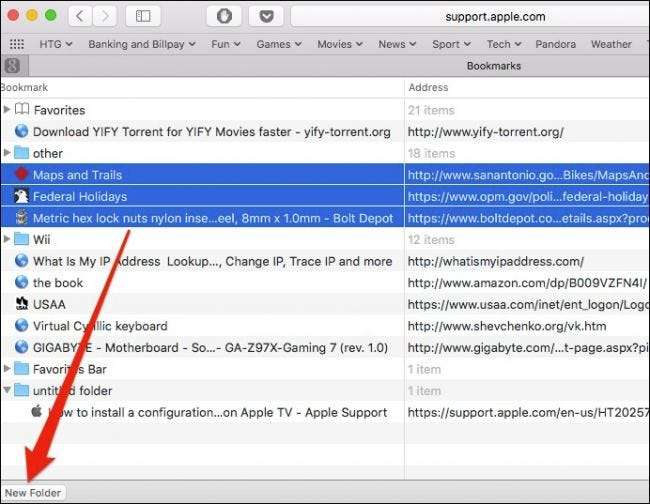
دیگر متفرق سفاری شارٹ کٹس
یہاں بہت سارے شارٹ کٹس بھی ہیں جو سفاری ونڈو کو متاثر کرتے ہیں ، اور کچھ دیگر متفرق افعال:
- ایک نیا سفاری ونڈو کھولنے کے لئے ، استعمال کریں کمان + این۔
- ایک نیا سفاری نجی ونڈو کھولنے کے لئے ، استعمال کریں کمانڈ + شفٹ + این .
- آپ اکثر اس مضمون میں ہمیں سائڈبار کا حوالہ دیتے ہوئے سنا گے۔ سائڈبار کو تیزی سے ظاہر کرنے یا چھپانے کے لئے ، استعمال کریں کمانڈ + شفٹ + ایل .
- ایک منسلک فائل ڈاؤن لوڈ کرنا چاہتے ہیں؟ پکڑو آپشن کلیدی اور لنک پر کلک کریں۔
- اسمارٹ سرچ فیلڈ کو بند کرنے کے لئے ، قارئین ، یا فل سکرین منظر سے باہر نکلنے کے ل the ، استعمال کریں Esc چابی.
- آخر میں ، اپنے ہوم پیج پر جانے کے لئے ، استعمال کریں کمان + ہوم۔
اس کے علاوہ ، یہ ایک عمدہ چال ہے: اگر آپ کسی ٹیب میں متعدد صفحات کے ذریعے براؤز کرتے ہیں تو ، آپ کہاں گئے تھے اس کی فہرست دیکھنے کے لئے آپ پچھلے یا آگے والے بٹن پر کلیک کر کے پکڑ سکتے ہیں۔
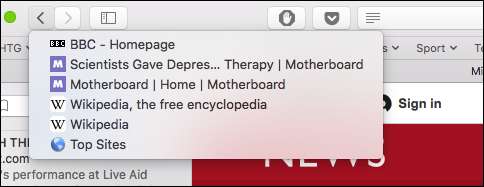
اگر آپ کے پاس آپشن کلید ، تاہم ، آپ مکمل URL دیکھ سکتے ہیں۔
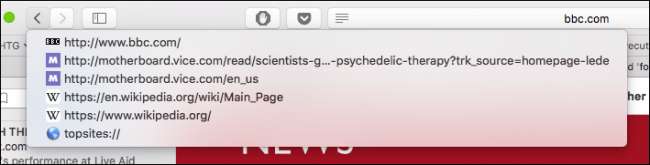
متعلقہ: اپنے OS X کی بورڈ کو کس طرح اپنی مرضی کے مطابق بنائیں اور شارٹ کٹ شامل کریں
جیسا کہ آپ نے اندازہ لگایا ہو گا ، ہم OS X کی بورڈ شارٹ کٹ پر واقعی بہت بڑے ہیں ، لیکن میکس نے ہمیشہ انھیں موورنگ کے بدلے استعمال کرنے پر زور دیا ہے۔ جب کہ کچھ معاملات ایسے بھی ہیں جہاں آپ ماؤس کو استعمال کرنے سے آسانی سے دور نہیں ہوسکتے ہیں ، دوسرے وقت میں کی بورڈ کو موثر طریقے سے استعمال کرنے کے قابل ہونا بہت سے تکرار والے کاموں کا مختصر کام کرسکتا ہے۔
سفاری اس سے مختلف نہیں ہے ، لہذا اگلی بار جب آپ سرفنگ کررہے ہو تو ، ان میں سے کچھ کرنے کی بات کو یقینی بنائیں اور دیکھیں کہ آیا وہ آپ کی زندگی کو تھوڑا آسان نہیں بناتے ہیں۔
تصویری کریڈٹ: اعلامیہ







